| Завантажити макрос |


Вибираємо колір чорний колір основним, а фоновий - білим, натиснувши D.
Тепер вибираємо інструмент для створення тексту Horizontal Type Tool (T)
Щоб отримати гарний ефект, розмір тексту повинен бути великим, тому раджу використати розмір приблизно 60-70 pt.
Створюємо текст з потрібним написом чорного кольору.
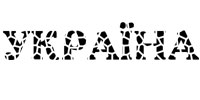

Далі застосовуємо фільтр Filter->Texturize->Stained Glass (на запитання в вікні, що з'явилося відповісти Ок) з параметрами: Cell Size - 7, Border thickness - 6, Light Intensity - 0.
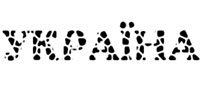

Далі переходимо в палітру Channels натискаємо на кнопочці створення нового каналу та заливаємо виділення білим кольором Ctrl+Shift.
Знімаємо виділення, натиснувши Ctrl+D (Select->Deselect).
Потім застосовуємо фільтр Filter->Blur->Gaussian Blur з параметром 1-1,5.
Відкриваємо діалогове вікно Image->Adjustmants->Levels (Ctrl+L) та виставляємо потрібні параметри, я використав наступні дані:
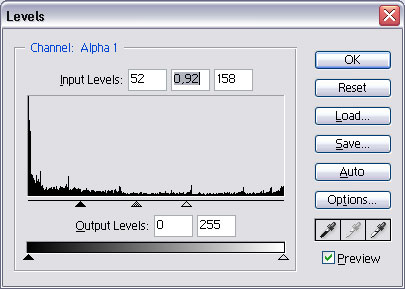
Робимо виділення, клацнувши в палітрі Channels на новоствореному каналі, при натиснутій клавіші Ctrl.
Знову застосовуємо фільтр Filter->Blur->Gaussian Blur тільки вже з параметром 3,5-4,5.
Переходимо назад в палітру Layers видаляємо шар з написом, клацнувши на кошику внизу.
Потім створюємо новий шар, натиснувши Ctrl+Shift+N (Layer->New->Layer) та заливаємо виділення чорним кольором Ctrl+Shift.
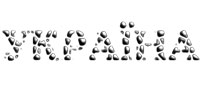

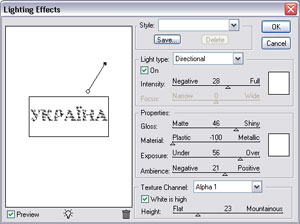


За допомогою вікна Image->Adjustments->Brightness/Contrast можна підправити значення Brightness і отримати:
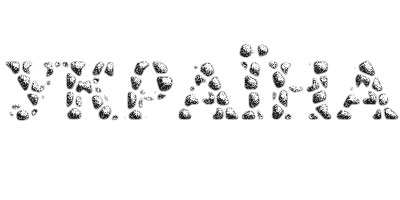

|

|

|

|